Express-Installation für USB
Befolgen Sie die nachfolgenden Schritte, um den Druckertreiber und die Anwenderanleitung zu installieren.
![]()
Schalten Sie den Drucker erst ein, wenn Sie in der Anleitung dazu aufgefordert werden.
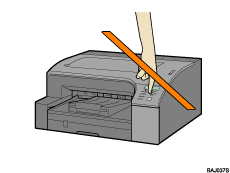
Für die Installation unter Windows 2000/XP/Vista, Windows Server 2003 oder Windows NT 4.0 müssen Sie sich mit Administratorrechten anmelden.
Hinweise zur Installation (USB-Verbindung)
Wenn die Meldung “Digitale Signatur nicht gefunden” oder die Dialogfelder [Software-Installation] , [Hardware-Installation] oder [Windows kann den Herausgeber dieses Druckertreibers nicht verifizieren] angezeigt werden:
Klicken Sie auf [Ja], [Trotzdem fortfahren] oder [Diesen Treiber trotzdem installieren], um mit der Installation fortzufahren.
Wenn das Dialogfeld [Assistent für das Suchen neuer Hardware] angezeigt wird:
Klicken Sie auf [Von einer Liste oder einem bestimmten Speicherort installieren (Erweitert)] und klicken Sie dann auf [Weiter >].
Klicken Sie auf [Diesen Speicherort in die Suche einschließen] und klicken Sie dann auf [Durchsuchen].
Navigieren Sie zu “DRIVERS” auf der CD-ROM und klicken Sie auf [OK]. Wählen Sie den Ihrem Betriebssystem entsprechenden Ordner aus.
Deaktivieren Sie das Kontrollkästchen [Wechseldatenträger durchsuchen (Diskette, CD-ROM...)].
Weitere Informationen über die Dateien, die auf der beschrifteten CD-ROM gespeichert sind, finden Sie auf Software auf der CD-ROM.
Starten Sie Windows und legen Sie die mitgelieferte CD-ROM in das CD-ROM-Laufwerk ein.
Beenden Sie alle Anwendungen, die gerade ausgeführt werden.
Wenn Sie Windows starten, wird eventuell der "Hardware-Assistent" angezeigt. Ist dies der Fall, klicken Sie auf [Abbrechen]. Überprüfen Sie erneut, ob der Drucker ausgeschaltet ist.
Wählen Sie eine Sprache aus und klicken Sie auf [OK].
Klicken Sie auf [Express-Installation für USB].
Lesen Sie die gesamte Lizenzvereinbarung aufmerksam durch. Wenn Sie die Lizenzvereinbarung akzeptieren, klicken Sie auf [Ich akzeptiere die Lizenzvereinbarung] und klicken Sie dann auf [Weiter >].
Überprüfen Sie, ob der Drucker ausgeschaltet ist, und klicken Sie dann auf [Weiter >].
Überprüfen Sie erneut, ob der Drucker ausgeschaltet ist, und klicken Sie dann auf [Weiter >].
Überprüfen Sie, ob das nachfolgend abgebildete Dialogfeld angezeigt wird.
Wenn das Dialogfeld [Software-Installation] oder [Windows kann den Herausgeber dieses Druckertreibers nicht verifizieren] angezeigt wird, lesen Sie unter “Hinweise zur Installation” nach.
Vergewissern Sie sich, dass der Drucker und der Computer korrekt miteinander verbunden sind, und drücken Sie dann die [Ein/Aus]-Taste.
Die Installation wird gestartet.
Wurde die Verbindung zum Computer nicht bestätigt, nehmen Sie die Anschlusseinstellungen nach Abschluss der Installation erneut vor.
Wenn die Meldung “Digitale Signatur nicht gefunden” oder das Dialogfeld [Assistent für das Suchen neuer Hardware] oder [Hardware-Installation] angezeigt wird, lesen Sie unter “Hinweise zur Installation” nach.
Wählen Sie, ob der Statusmonitor automatisch geöffnet werden soll oder nicht, und klicken Sie dann auf [Weiter >].
Überprüfen Sie die Ergebnisse der Installation und klicken Sie auf [Weiter >].
Installieren Sie die Anwenderanleitung.
Klicken Sie auf [Fertig stellen].
Der Druckertreiber und die Anwenderanleitung sind nun installiert.
Wenn die Meldung “Digitale Signatur nicht gefunden” oder das Dialogfeld [Assistent für das Suchen neuer Hardware] oder [Hardware-Installation] angezeigt wird, lesen Sie unter “Hinweise zur Installation” nach.
![]()
Nachdem die CD-ROM eingelegt wurde, erscheint das Dialogfeld [Drivers, Manual & Utilities]. Wenn das Dialogfeld nicht erscheint, klicken Sie das Symbol des CD-ROM-Laufwerks unter [Arbeitsplatz] oder [Explorer] doppelt an und klicken Sie dann die Datei Setup.exe doppelt an.
Nach Abschluss der Installation wird eine Verknüpfung zur Anwenderanleitung auf dem Desktop angelegt.
Starten Sie den Computer neu, wenn Sie dazu aufgefordert werden.
Vergewissern Sie sich, dass der Druckertreiber korrekt installiert ist, indem Sie überprüfen, ob die [Ein/Aus]-Taste des Druckers leuchtet. Führen Sie dann einen Testdruck aus.